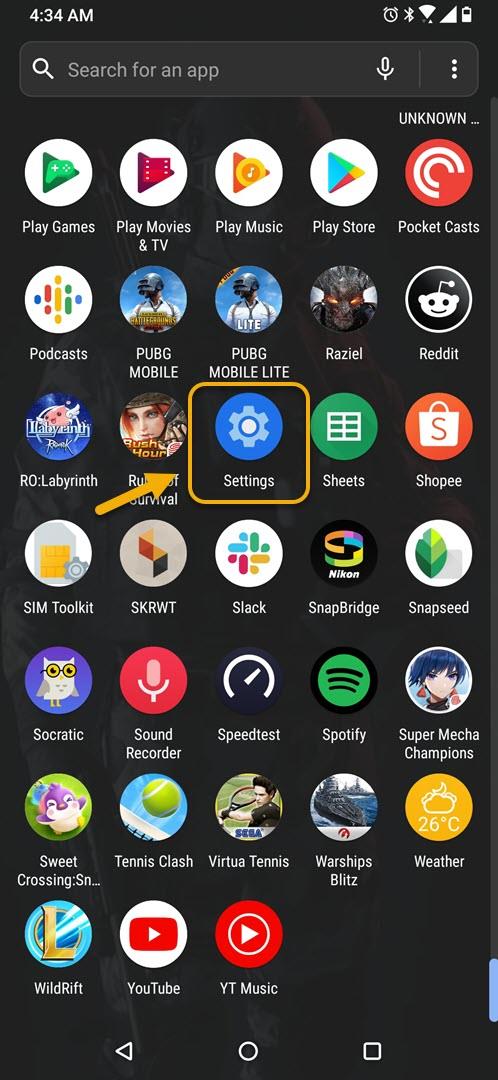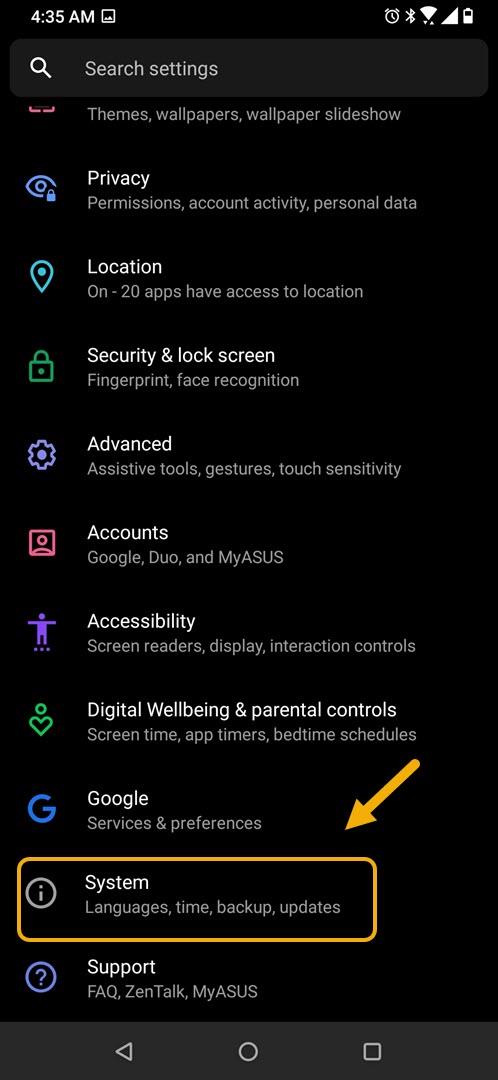Sie können den USB-Debugging-Modus von ROG Phone 3 aktivieren, um erweiterte Aktionen auf Ihrem Gerät auszuführen. Es wird beispielsweise verwendet, um ein Factory-Image auf Ihrem Telefon zu flashen, Ihr Gerät zu rooten oder über eine USB-Verbindung mit der Android SDK-Software auf Ihrem PC zu kommunizieren.
Das Asus ROG Phone 3 ist ein Flaggschiff-Smartphone für mobile Gamer. Es wurde erstmals im vergangenen Juli veröffentlicht und gilt als das beste Gaming-Smartphone des Jahres 2020. Unter seiner Haube verbirgt sich ein leistungsstarker Snapdragon 865+ -Chip, 16 GB RAM, 512 GB Speicher, ein AMOLED-Display mit einer Bildwiederholfrequenz von 144 Hz und ein 6000-mAh-Display Batterie.
Ermöglichen Sie das USB-Debugging in Ihrem Asus ROG-Telefon
USB-Debugging ist eine versteckte Funktion Ihres Telefons, die erst aktiviert werden muss, bevor Sie es verwenden können. In diesem Modus können Sie verschiedene Aktionen ausführen, die sich auf die Leistung Ihres Telefons auswirken können. Von hier aus können Sie das Debuggen über USB aktivieren, einen Fehlerbericht erfassen, visuelles Feedback für Abgriffe und Flash-Fensteroberflächen beim Aktualisieren aktivieren und die GPU für das Rendern von 2D-Grafiken verwenden, um nur einige zu nennen.
Hier erfahren Sie, wie Sie dies tun.
Aktivieren des USB-Debugging-Modus in Ihrem ROG Phone 3
Das Aktivieren dieser Funktion auf Ihrem Telefon ist ganz einfach. Befolgen Sie einfach diese Schritte.
Benötigte Zeit: 2 Minuten.
Entwickleroptionen aktivieren
- Tippen Sie auf Einstellungen.
Sie können dies tun, indem Sie vom Startbildschirm nach oben wischen und dann auf das Symbol Einstellungen tippen.
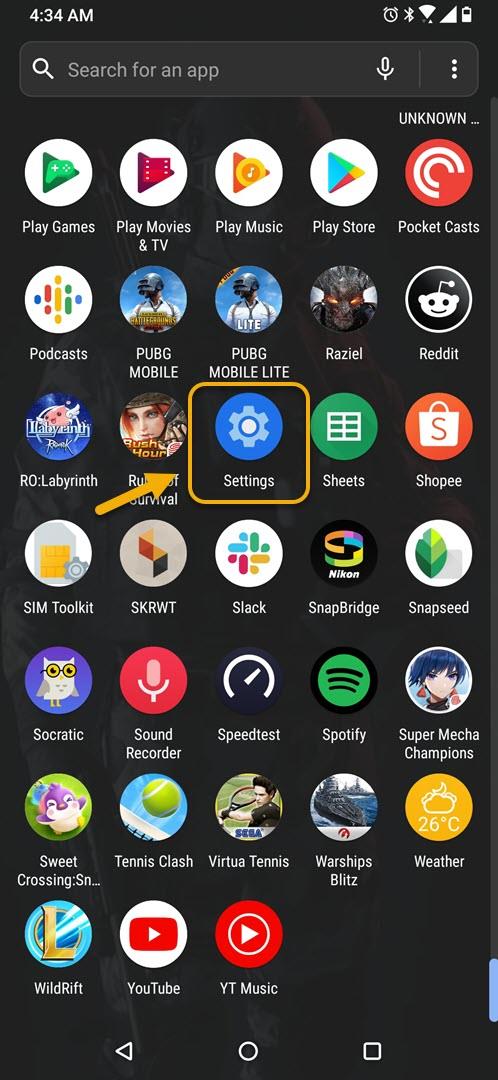
- Tippen Sie auf System.
Hier finden Sie die allgemeinen Systeminformationen zu Ihrem Telefon.

- Tippen Sie auf Über Telefon.
Hier finden Sie Informationen zu Software und Hardware Ihres Geräts.

- Tippen Sie auf Software-Informationen.
Hier finden Sie die detaillierten Softwareinformationen Ihres Geräts.

- Tippen Sie siebenmal auf Build-Nummer (danach müssen Sie Ihr Telefon entsperren).
Dadurch wird der USB-Debugging-Modus aktiviert.

Sie können jetzt auf diesen Modus zugreifen, indem Sie zu Einstellungen – System – Entwickleroptionen gehen.
Deaktivieren Sie die Entwickleroptionen (USB-Debugging) in ROG Phone 3
Um Ihr Telefon sicherer zu machen, sollten Sie diese Funktion deaktivieren. Dies sind die folgenden Schritte.
- Tippen Sie auf Einstellungen.
- Tippen Sie auf System.
- Tippen Sie auf Entwickleroptionen.
- Schalten Sie den Entwickleroptionsschalter aus.
Nachdem Sie die oben aufgeführten Schritte ausgeführt haben, können Sie den USB-Debugging-Modus für ROG Phone 3 erfolgreich aktivieren.
Besuchen Sie unseren androidhow Youtube Channel für weitere Videos zur Fehlerbehebung.
Lesen Sie auch:
- So versetzen Sie ROG Phone 3 in den lautlosen Modus